Listen und Verfahren hinzufügen
Als Beitragsersteller können Sie ganze Listen und Verfahren oder einzelne Schritte zu einem Topic hinzufügen. Wenn Sie nach der Liste oder dem Verfahren einen Absatz oder andere Elemente hinzufügen möchten, müssen Sie Umbrüche zwischen Blockelementen hinfügen.
Tipp
Um eine Unterliste zu erstellen, legen Sie nach einem bestehenden Listeneintrag einen neuen an. Verwenden Sie die Tabulatortaste zur Einrückung des neuen Listenelements. Wenn die Hauptliste am Ende der Unterliste fortgesetzt werden soll, erstellen Sie einen weiteren Unterlistenpunkt und verwenden Sie dann die Tasten Umschalt + Tab zur erneuten Ausrückung.
Um eine Liste in einen Absatz umzuwandeln, positionieren Sie den Cursor vor dem ersten Zeichen im Text des Elements/Schritts/Aufzählungspunkts und drücken Sie die Rücktaste. Sie wird in einen Absatz über den vorhergehenden nummerierten Punkt/Schritt/Aufzählungspunkt umgewandelt.
Wählen Sie den Auftrag im Panel Aufträge.
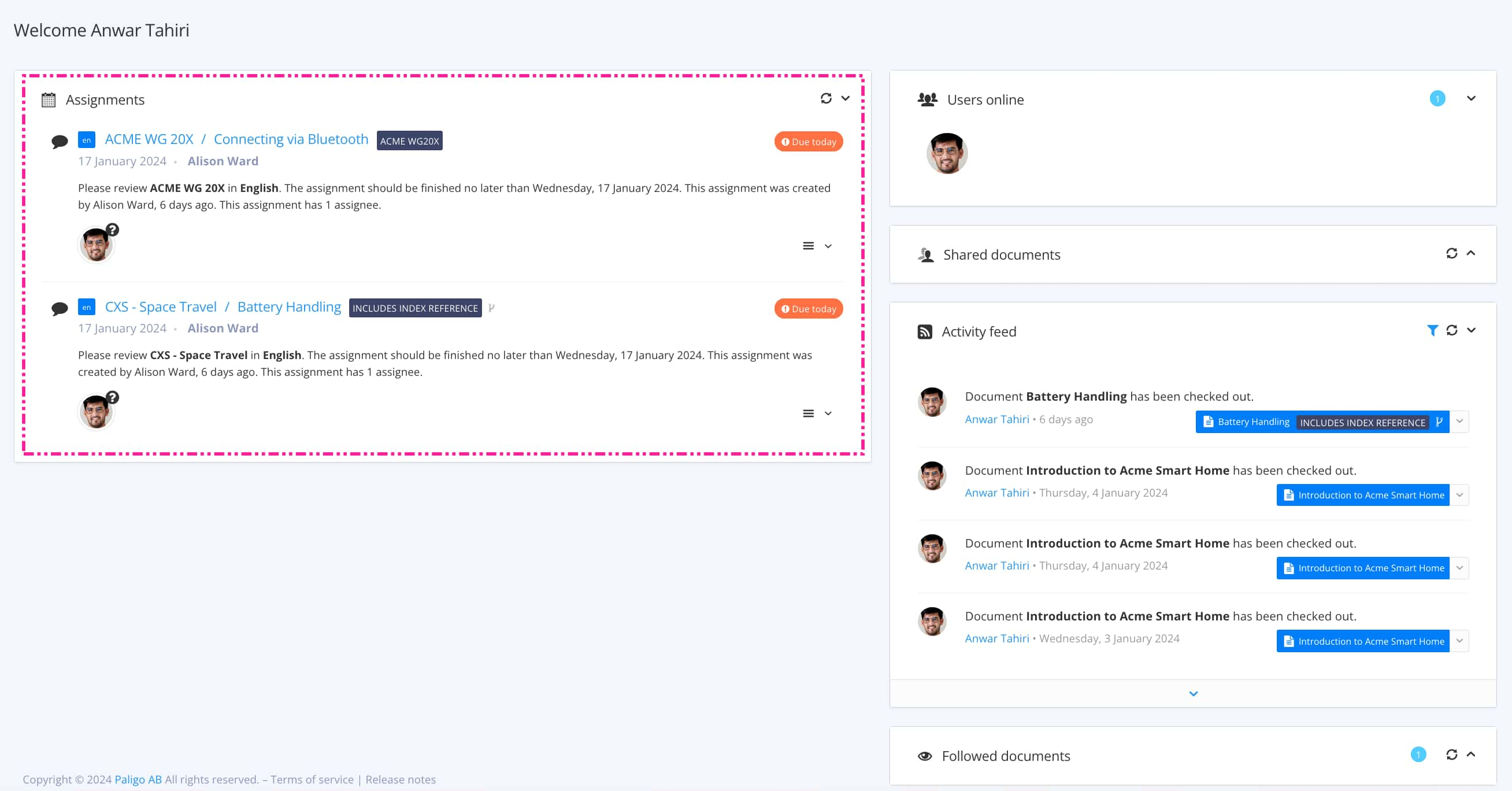
Mit Auftragsarten wird gesteuert, welche Ansicht sich öffnet.
Tipp
Weitere Möglichkeiten zum Öffnen eines Auftrags finden Sie unter Verschiedene Möglichkeiten, Aufträge zu öffnen.
Positionieren Sie den Cursor dort, wo die neue Liste oder das neue Verfahren eingefügt werden soll.
Anmerkung
Wenn Sie eine Liste nach einer anderen „Struktur“ wie einem Unterabschnitt hinzufügen möchten, fügen Sie zuerst einen Umbruch hinzu. Anschließend können Sie die Liste nach dem Umbruch hinzufügen.
Wählen Sie eine Listenoption aus Symbolleiste in der Editoransicht.
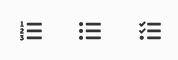

 Geordnete Liste. Verwenden Sie dies für nummerierte Listen, die Diagramme oder Rankings sind. Verwenden Sie es nicht für Schritt-für-Schritt-Verfahren (Anweisungen/Aufgaben). Verwenden Sie für solche Listen stattdessen die
Geordnete Liste. Verwenden Sie dies für nummerierte Listen, die Diagramme oder Rankings sind. Verwenden Sie es nicht für Schritt-für-Schritt-Verfahren (Anweisungen/Aufgaben). Verwenden Sie für solche Listen stattdessen die Verfahrensliste. Ungeordnete Liste. Verwenden Sie dies für Listen von Elementen, bei denen keine Reihenfolge einzuhalten ist („Aufzählungslisten“).
Ungeordnete Liste. Verwenden Sie dies für Listen von Elementen, bei denen keine Reihenfolge einzuhalten ist („Aufzählungslisten“). Verfahren. Verwenden Sie die
Verfahren. Verwenden Sie die Verfahrenslistefür Schritt-für-Schritt-Anweisungen/Aufgaben. Aufgabenliste. Verwenden Sie sie, um Aufgaben abzuhaken, die erledigt werden müssen.
Aufgabenliste. Verwenden Sie sie, um Aufgaben abzuhaken, die erledigt werden müssen.
Geben Sie den Text für den ersten Schritt/das Listenelement ein.
Drücken Sie die Eingabetaste am Ende der Zeile, um den nächsten Schritt/das nächste Listenelement zu erstellen.
Fügen Sie so viele Schritte hinzu, wie Sie benötigen.
Um Inhalte hinzuzufügen, drücken Sie die Tasten Umschalten + Eingabe, um den Cursor unter den Text zu bewegen.
Verwenden Sie Symbolleiste in der Editoransicht, um Bilder, Symbole, Warnmeldungen oder andere Inhalte einzufügen.

Drücken Sie Speichern.
